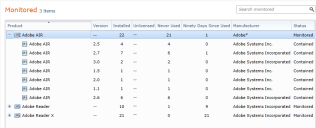Создание нормализованного имени продукта
Во время рассмотрения данных продукта вы можете обнаружить, что один и тот же продукт представлен несколькими экземплярами и разными версиями. Вы можете нормализовать продукты для того, чтобы использовать одно название продукта и номер версии вместо всех различных вариантов продукта и его версий.
Например, компьютеры в вашей организации могут иметь несколько различных установленных версий приложения Adobe Reader. Если вы не заинтересованы в отдельном отслеживании более старых версий, можно выбрать все экземпляры Adobe Reader 7, 8 и 9 на странице Продукты > Обнаруженные (Products > Discovered) и нормализовать, дав им имя "Adobe Reader". Если вы хотите отслеживать, на каком количестве устройств установлена версия X, вы можете выбрать все экземпляры Adobe Reader X (например, версии 10.0 и 10.1) и нормализовать их с именем "Adobe Reader X".
Нормализованные продукты отображаются со знаком плюс (+) перед их названием. Щелкните значок плюс, чтобы развернуть данные продукта и отобразить все его различные версии.
Для создания определения нормализованного продукта:
- Щелкните Продукты (Products) и откройте один из видов ("Отслеживаемые" (Monitored), "Обнаруженные" (Discovered), "Игнорируемые" (Ignored) или "Все установленные продукты" (All installed products)).
- Найдите названия продуктов, которые необходимо объединить (воспользуйтесь полем Поиск (Search), если это необходимо).
- Выберите названия продуктов и затем щелкните Действия > Группа (Actions > Group).
- Выберите имя, которое нужно использовать в качестве нормализованного наименования продукта.
- Выберите вид, где должен отображаться продукт (Отслеживаемые (Monitored) или Игнорируемые (Ignored)).
- Нажмите Сохранить (Save).
Выбранное вами имя появляется в виде продуктов. Знак плюс (+) рядом с именем указывает, что это нормализованный продукт. Когда вы разверните имя (щелкните "+"), вы увидите все имена, которые сгруппированы для этого нормализованного имени.
Для автоматического добавления продуктов в список нормализованных продуктов:
- Щелкните Продукты (Products) и откройте один из видов ("Отслеживаемые" (Monitored), "Игнорируемые" (Ignored) или "Все установленные продукты" (All installed products)).
- На панели инструментов нажмите Создать > Нормализованный продукт (New > Normalized Product). (Если вы хотите добавить продукты в существующий нормализованный продукт, выберите этот продукт и нажмите кнопку Правка (Edit) на панели инструментов.)
- Введите имя, которое нужно использовать для нормализованного продукта, а также информацию о версии и изготовителе.
- Выберите вид, где должен отображаться продукт (Отслеживаемые (Monitored) или Игнорируемые (Ignored)).
- Щелкните Динамические правила (Dynamic rules).
- Введите правило в поле. Используйте символ звездочки (*) в качестве шаблона соответствия.
- Для добавления другого правила нажмите кнопку Добавить (Add) [+] и введите другое правило.
- После добавления всех правил нажмите Сохранить (Save).
Наименования продуктов, которые сейчас есть в базе данных и соответствуют правилам, перечисляются в поле Соответствующие продукты (Matching products). С добавлением в базу данных новой информации инвентаризации и других названий продуктов их имена будут автоматически включаться в нормализованный продукт.
NOTE: Для некоторых нормализованных продуктов на информационной странице "Определение" (Definition) можно указать наименование одного производителя. Однако другие нормализованные имена включают в себя продукты с различными вариантами наименований производителя. В таком случае используйте строку с частичным совпадением и символом шаблона, который бы учитывал все варианты имени. Например, введите Adobe* в поле наименования производителя для включения всех версий "Adobe Systems", как производителя.
Кроме того, вы можете установить процесс выделения или возврата лицензий для нормализованного продукта. Для получения дополнительной информации см. разделы Назначение лицензий и затрат для группы компьютеров и Возврат лицензий продуктов.
Удаление нормализованного продукта
Удалить нормализованный продукт можно, выбрав его и нажав Удалить (Delete). Если это будет сделано, отдельные продукты, которые были сгруппированы вместе, будут возвращены в список продуктов в качестве отдельных продуктов.
Если вы удалите нормализованный продукт, любая, связанная с ним лицензия будет освобождена, и отчеты о соответствии более не будут отражать, что данный нормализованный продукт использует лицензии. После этого необходимо изменить лицензии и пересмотреть связи продуктов для каждой лицензии.